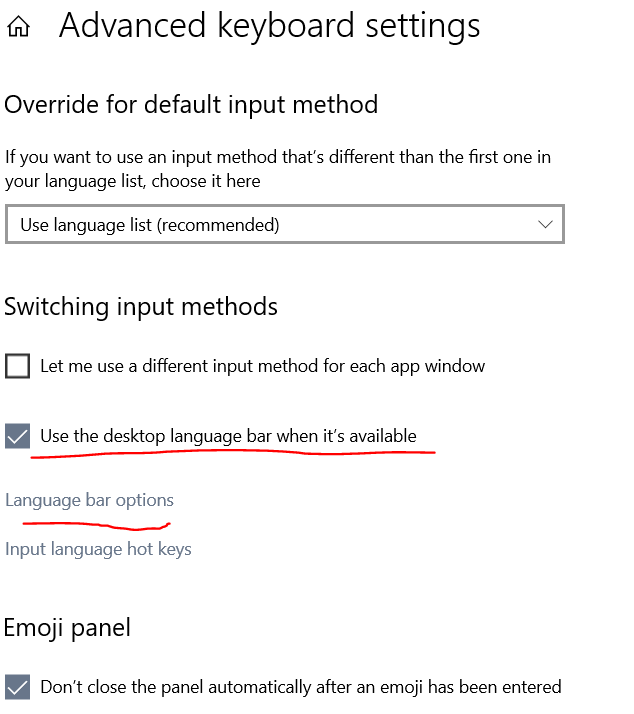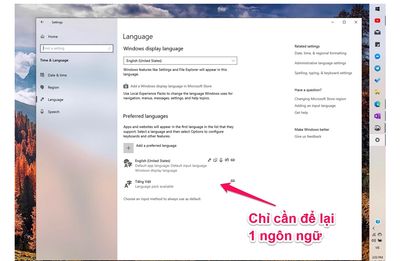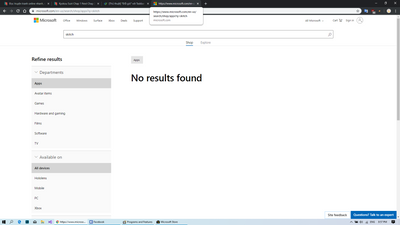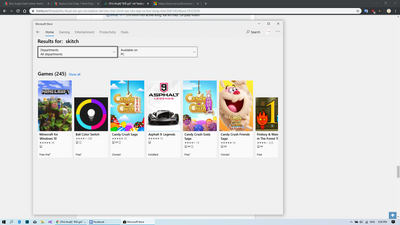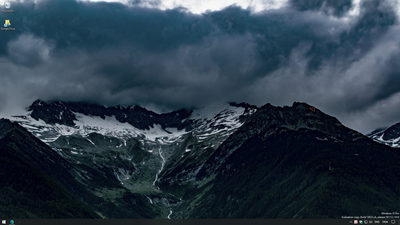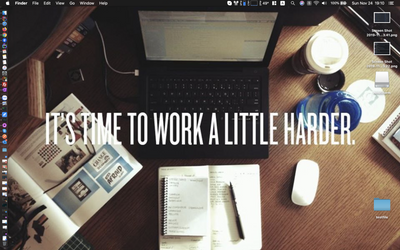Giao diện Windows 10 đẹp thì có đẹp nhưng khá nhàm chán, mình thì thích đổi mới nên cũng thường tìm cách tùy biến lại sao cho mới mẻ. Taskbar đặt dọc là thứ đầu tiên mà anh em nên nghĩ tới nhưng để nó đẹp và tiện hơn thì dưới đây là vài thứ mình hay chỉnh:
Taskbar đặt dọc thì không lạ nữa nhưng nếu anh em không chỉnh gì thì nó sẽ chiếm kha khá diện tích bên phải hoặc trái màn hình. Trên Windows 10 thì anh em đã có thể khiến Taskbar khi đặt dọc trở nên mỏng, đẹp hơn theo ý của mình thay vì chỉ có 2 cỡ như trước là 1 to hẳn với biểu tượng lớn, 2 là mỏng te với biểu tượng siêu nhỏ.
Cách chuyển Taskbar từ ngang thành dọc đơn giản như bao đời Windows nay đó là: Click phải vào thanh Taskbar > Lock the taskbar để mở khóa cố định vị trí > Gắp thả Taskbar lên bên phải hoặc bên trái màn hình.

Nếu cứ để mặc định thì Taskbar sẽ dày mập chiếm một phần lớn không gian màn hình thành ra anh em nên thu hẹp Taskbar lại khi đặt dọc bằng cách: Đưa trỏ chuột vào mép Taskbar sao cho biểu tượng có mũi tên 2 đầu hiện ra > Kéo vào để thu hẹp Taskbar. Sau khi đã điều chỉnh xong thì anh em lại Click phải vào Taskbar > nhấn Lock the taskbar để cố định nó.
Taskbar đặt dọc nhưng sao cho đẹp!
Taskbar đặt dọc thì không lạ nữa nhưng nếu anh em không chỉnh gì thì nó sẽ chiếm kha khá diện tích bên phải hoặc trái màn hình. Trên Windows 10 thì anh em đã có thể khiến Taskbar khi đặt dọc trở nên mỏng, đẹp hơn theo ý của mình thay vì chỉ có 2 cỡ như trước là 1 to hẳn với biểu tượng lớn, 2 là mỏng te với biểu tượng siêu nhỏ.
Cách chuyển Taskbar từ ngang thành dọc đơn giản như bao đời Windows nay đó là: Click phải vào thanh Taskbar > Lock the taskbar để mở khóa cố định vị trí > Gắp thả Taskbar lên bên phải hoặc bên trái màn hình.

Nếu cứ để mặc định thì Taskbar sẽ dày mập chiếm một phần lớn không gian màn hình thành ra anh em nên thu hẹp Taskbar lại khi đặt dọc bằng cách: Đưa trỏ chuột vào mép Taskbar sao cho biểu tượng có mũi tên 2 đầu hiện ra > Kéo vào để thu hẹp Taskbar. Sau khi đã điều chỉnh xong thì anh em lại Click phải vào Taskbar > nhấn Lock the taskbar để cố định nó.

Như vầy là đẹp nà :3.
Thiết lập Taskbar tự ẩn đi (tăng tập trung):

Mình rất thường xuyên ẩn Taskbar đi bởi khi làm việc, sự xuất hiện của Taskbar không chỉ chiếm không gian mà những thứ có trên đó còn khiến mình phân tâm. Thế nên từ lâu Microsoft đã thiết kế cho Taskbar tự ẩn hiện. Để thiết lập thì anh em lại: Click phải vào Taskbar > Taskbar settings > Bật nút Automatically hide the taskbar in desktop mode.
Nếu dùng Taskbar ẩn hiện thì nên đặt nó bên trái hay phải?
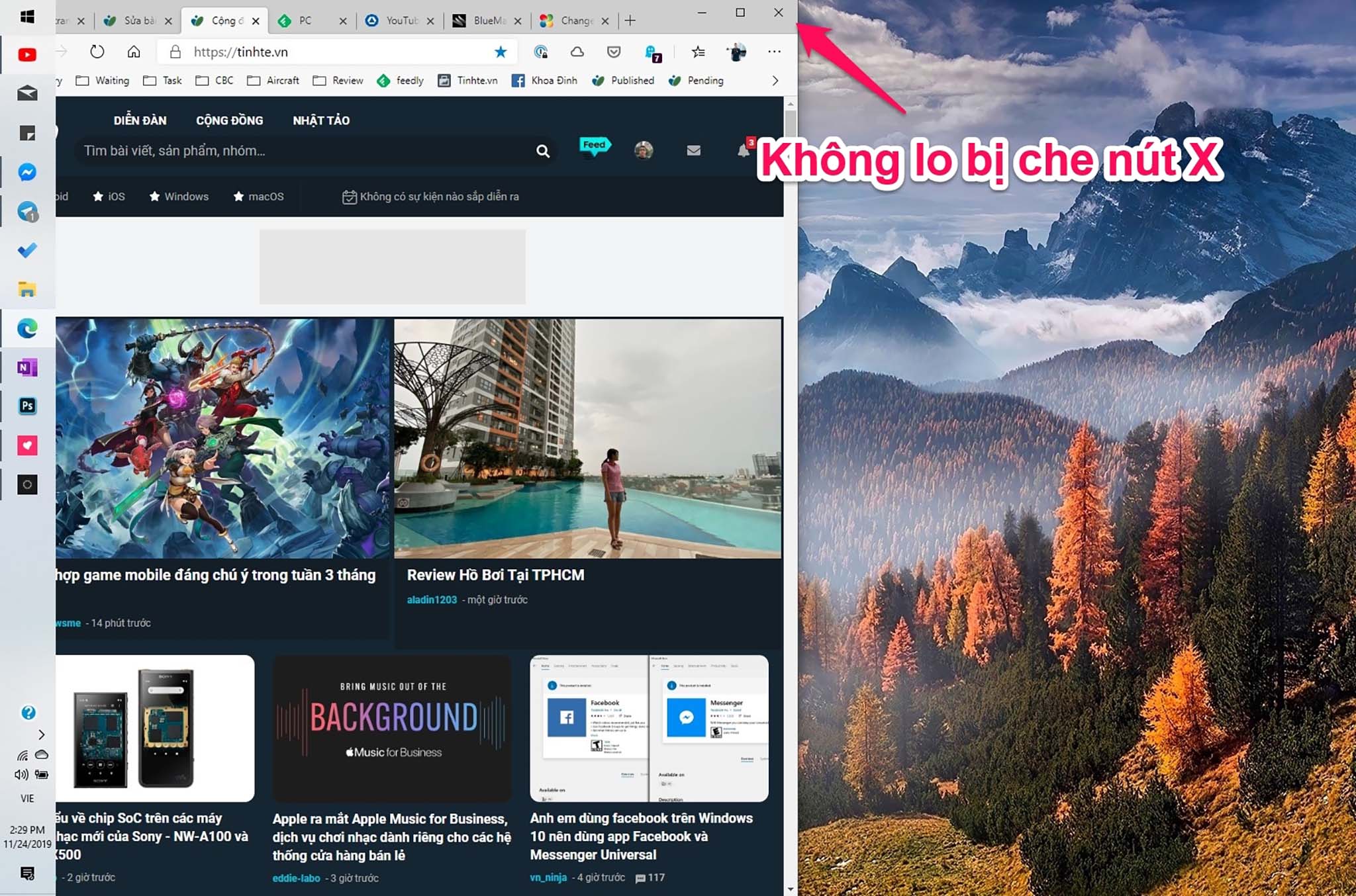
Mình gợi ý anh em nên đặt nó bên trái màn hình bởi khi chúng ta rê trỏ chuột đến nút X để tắt ứng dụng thì Taskbar không bị gọi lên, đỡ rắc rối. Ban đầu có thể không thuận mắt nhưng anh em thử xài vài hôm sẽ quen.
Taskbar đặt dọc sẽ hiển thị ít biểu tượng ứng dụng đang mở hơn so với đặt ngang, giải pháp?
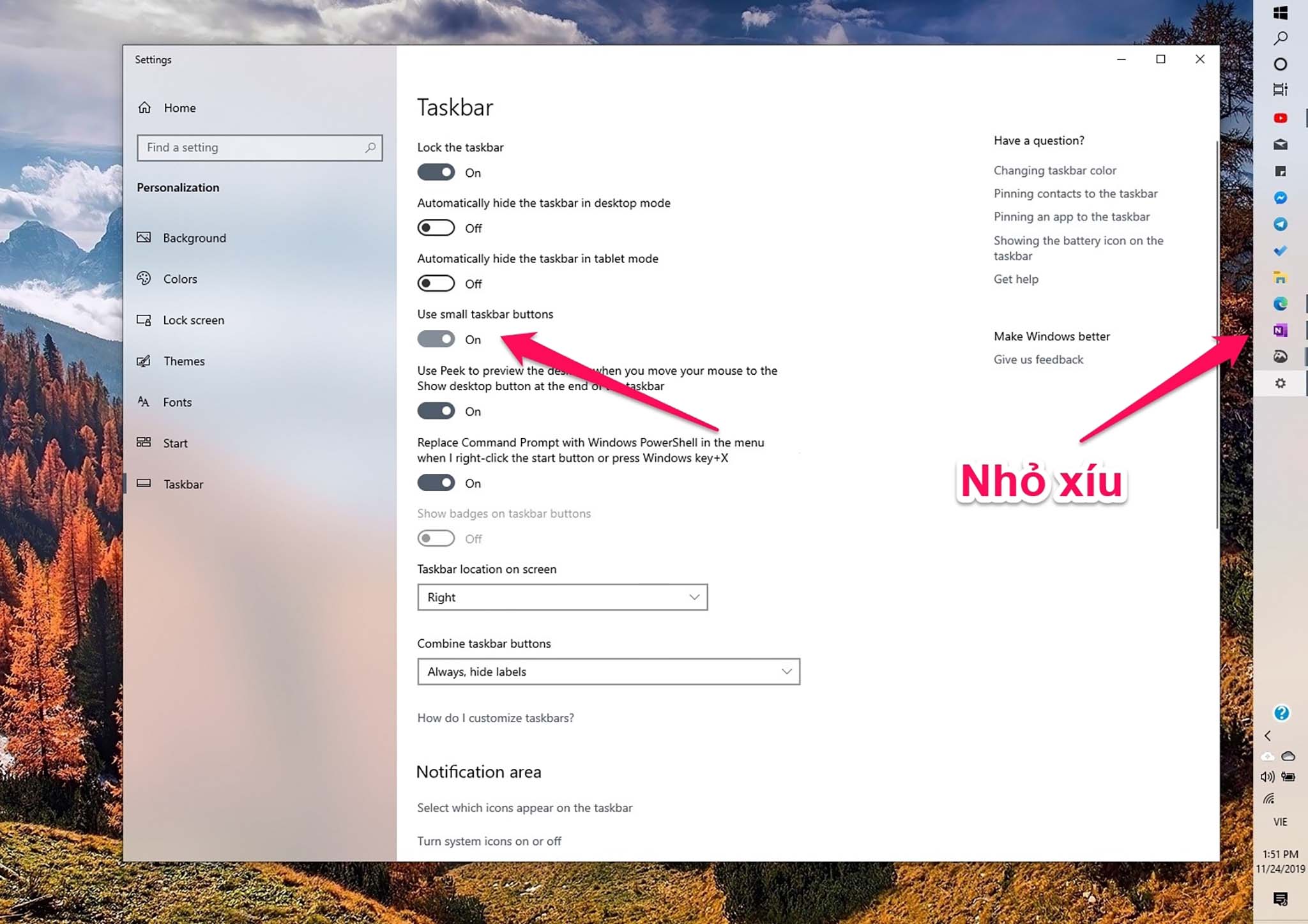
Đến hiện tại cách duy nhất để khiến Taskbar có thể hiển thị nhiều ứng dụng đang mở cùng lúc hơn mà không phải bấm vào nút mũi tên để mở phần ứng dụng bị ẩn đi đó là: Trong Taskbar settings > Use small taskbar buttons. Lúc này các biểu tượng ứng dụng đang mở sẽ nhỏ đi và hiển thị được nhiều hơn. Tuy nhiên Microsoft phải cải tiến phần hiển thị này bởi biểu tượng ứng dụng quá nhỏ rất khó bấm, nhất là với những màn hình phân giải từ FHD đổ lại. Mình vẫn thích dùng biểu tượng cỡ tiêu chuẩn hơn.
Quảng cáo
Tối ưu không gian hiển thị biểu tượng ứng dụng đang chạy trên Taskbar bằng cách:
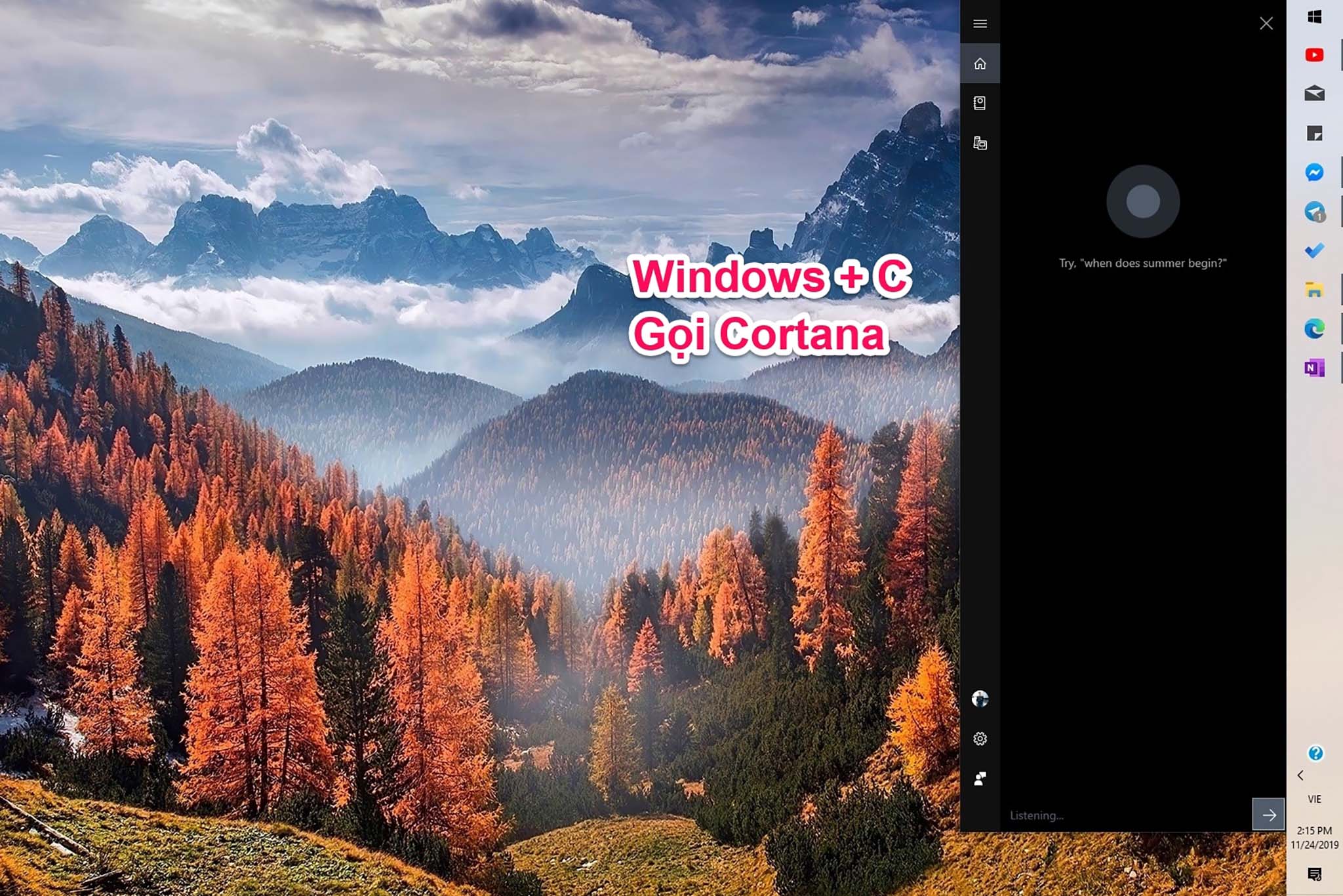
Ẩn trợ lý Cortana đi > Click chuột phải vào Taskbar > Bỏ chọn Show Cortana button. Bạn có thể gọi Cortana bằng tổ hợp Windows + C nhanh hơn là nhấn vào nút này.
Ẩn nút Task View > Click chuột phải vào Taskbar > Bỏ chọn Show Task View button. Chức năng này chỉ cần dùng tổ hợp Windows + Tab là xong, cần gì nút.
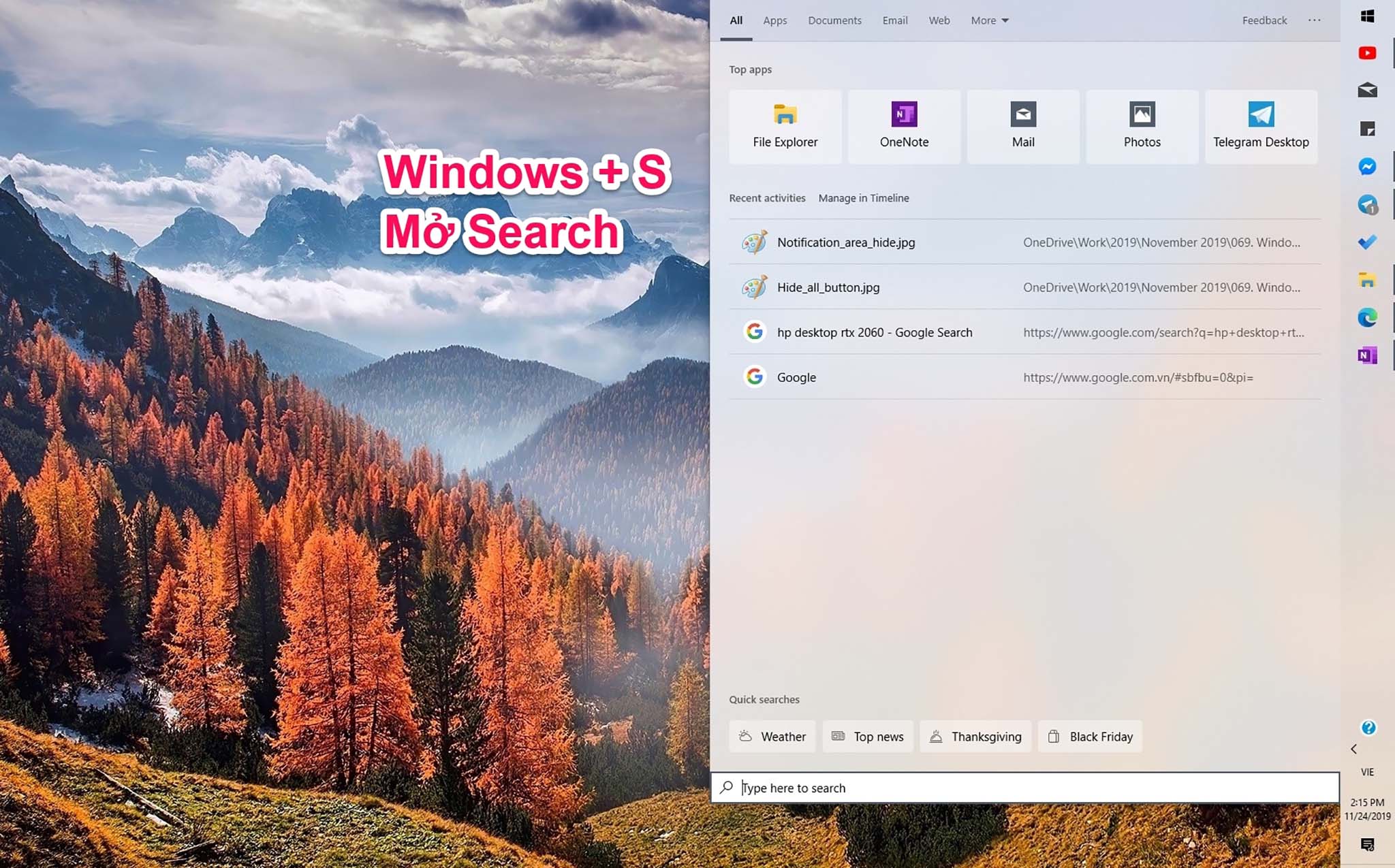
Ẩn luôn nút Search > Click chuột phải vào Taskbar > Chọn Search > Chọn Hidden. Để tìm kiếm qua Windows Search thì anh em chỉ cần nhấn nút Windows trên bàn phím để mở Start Menu và bắt đầu gõ hoặc có thể dùng tổ hợp Windows + S siêu nhanh.
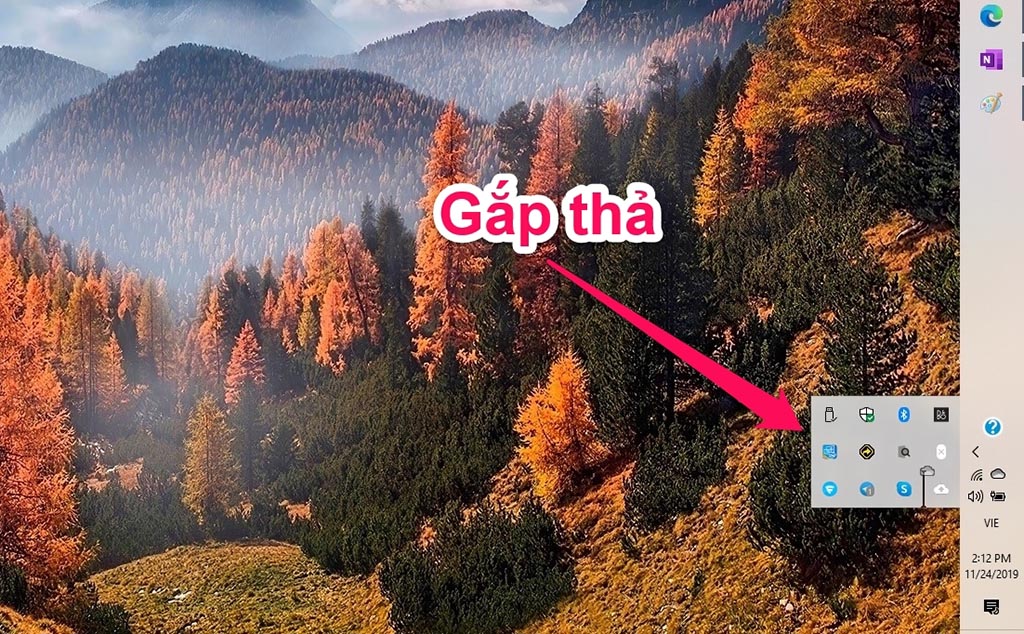
Notification area bên dưới Taskbar cũng có thể sắp xếp biểu tượng đơn giản bằng thao tác gắp thả vào menu ẩn chỗ nút mũi tên. Chẳng hạn như phần Notification area của mình đang có các biểu tượng như OneDrive, âm thanh, pin, kết nối Wi-Fi, mình chỉ việc gắp thả các biểu tượng này vào menu ẩn để nhường lại không gian cho ứng dụng. Thực tế anh em xài laptop thì chỉ cần để 2 biểu tượng là pin và Wi-Fi, mấy thứ còn lại có thể mở Action Center để chỉnh hay dùng nút trên bàn phím.
Quảng cáo
Ẩn luôn Language Bar
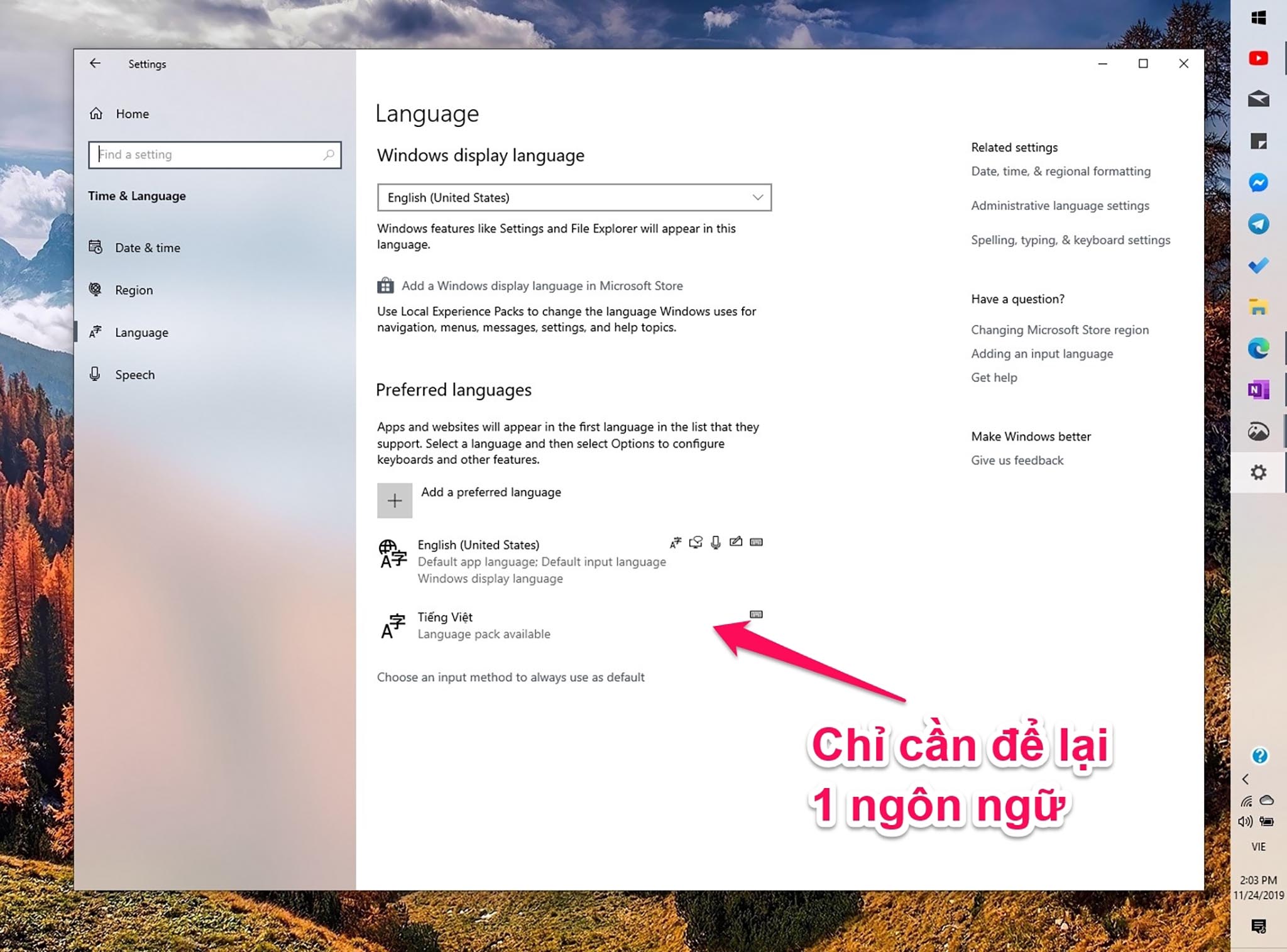
Biểu tượng ngôn ngữ trên thanh Taskbar của mình là do mình sử dụng bộ gõ Tiếng Việt của Windows song song với US. Nếu anh em muốn nó biến mất luôn thì vào Time & Language trong Settings > Language > chỗ Preferred languages xóa các ngôn ngữ khác chỉ để lại một ngôn ngữ là xong. Dĩ nhiên anh em sẽ cần bộ gõ tiếng Việt khác như EVKey, Gotiengviet (riêng Unikey nó hiện cái hộp này lại)
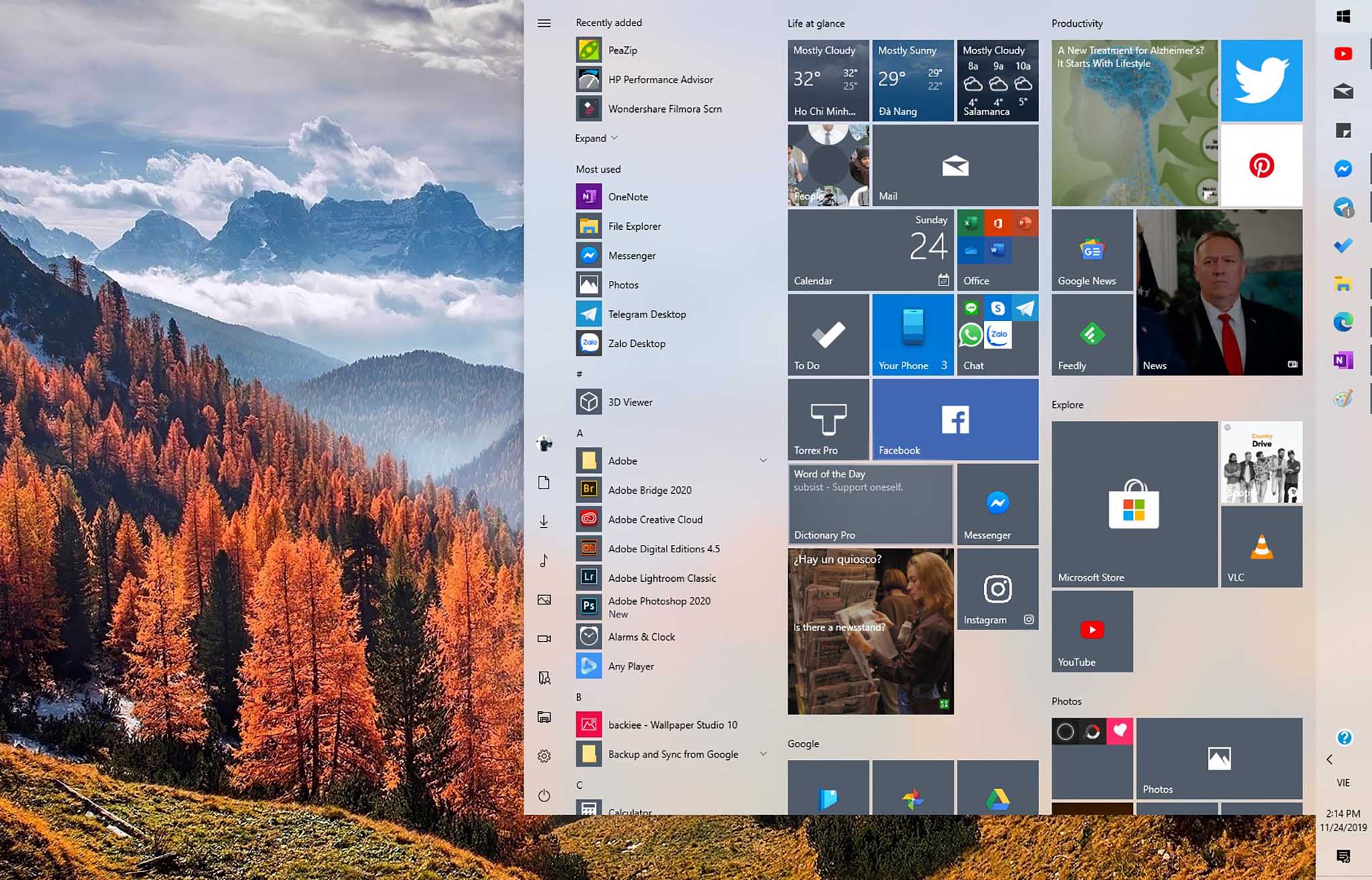
Một vài thủ thuật nho nhỏ nhưng nó sẽ khiến anh em có trải nghiệm mới mẻ hơn trên Windows 10 đó, mời anh em thử 😁.
![[Thủ thuật] "Đổi gió" với Taskbar đặt dọc, tinh chỉnh sao cho đẹp và tiện dụng nhất](https://photo2.tinhte.vn/data/attachment-files/2019/11/4836708_Cover_Taskbar.jpg)